Inviare più foto insieme da smartphone
Abbiamo più foto da inviare da iPhone su Android e viceversa? Vediamo come fare in pochi e semplici passi, usando app veloci
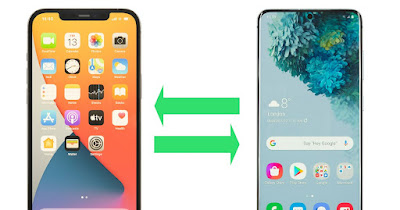
Gli utenti che scattano molte foto con il telefono devono avere sempre a portata di mano un metodo veloce e pratico per inviare più foto contemporaneamente da un iPhone ad un telefono Android e viceversa, superando le barriere che inevitabilmente si creano tra due sistemi operativi così diversi.
Di seguito, i migliori metodi per inviare le fotografie scattate da un iPhone ad un Android, utilizzabili anche per effettuare l'operazione inversa (ossia da Android ad un iPhone). Per lo scopo verranno consigliate solo app gratuite e senza limiti di tempo o di file da inviare.
LEGGI ANCHE -> Migliori siti per caricare immagini e foto su internet con link da condividere
1) Google Foto
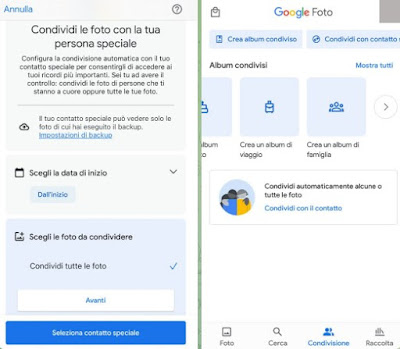
Il primo metodo per inviare più foto insieme da iPhone ad Android (e viceversa) è basato su Google Foto, disponibile per iPhone e per Android.
Per inviare le foto con quest'app non dobbiamo far altro che aprire il menu Condivisione, premere in alto su Crea album condiviso, inserire i titolo e le foto all'interno dell'album (scegliendo dalla nostra galleria), premendo in alto a destra su Condividi e premere su Invita persone per aggiungere le persone già presenti nella nostra lista contatti o le persone presenti come contatti Google (dalla rubrica o dall'app di Gmail).
In alternativa possiamo anche condividere subito tutte le foto (scattate e salvate in cloud) premendo su Condividi con contatto speciale, avendo cura di selezionare Dall'inizio e Condividi tutte le foto, premendo su Seleziona contatto speciale e scegliendo il contatto speciale (da Gmail o un qualsiasi contatto Google).
2) Google Drive

Altra valida app per inviare più foto insieme da iPhone ad Android (e viceversa) è sicuramente Google Foto, scaricabile dall'Apple App Store e dal Google Play Store.
Dopo aver scaricato quest'app sul nostro telefono possiamo condividere velocemente tutte le foto scattate o solo alcune di esse aprendo l'app, premendo in basso a destra su File, premendo sull'icona +, poi su Cartella e creando una nuova cartella; dopo la creazione apriamola, premiamo di nuovo su + e scegliamo stavolta Carica, premiamo su Foto e video e scegliamo dalla galleria quali foto condividere, usando le cartelle già presenti sul telefono.
Una volta aggiunte le foto facciamo tap sui tre puntini accanto al nome della nuova cartella, pigiamo su Condividi, aggiungiamo le persone che potranno accedere alla nuova cartella e conferiamo per avviare la condivisione.
D'ora in avanti tutte le persone aggiunte alla cartella condivisa vedranno le fotografie aggiunte, senza la necessità di doverle scaricare tutte in locale: possono benissimo visualizzarle direttamente dall'app Google Drive e scaricare solo quelle che ritengono opportune.
3) ShareDrop (online)

Uno dei migliori metodi per inviare tante foto insieme senza installare nessun'app sul telefono prevede l'utilizzo di ShareDrop, da usare direttamente dentro il browser dello smartphone (Safari su iPhone e Google Chrome su Android).
Per procedere non dobbiamo far altro che aprire ShareDrop sul nostro telefono, farci assegnare un nome casuale dal sistema (di solito basato su animali) e, senza chiudere il browser, aprire ShareDrop anche sul browser dell'altro telefono.
Non appena vediamo comparire il nome dell'animale assegnato all'altro telefono premiamoci sopra con il dito, selezioniamo Libreria foto (su iPhone) o File (su Android), indichiamo le fotografie da condividere e attendiamo il caricamento istantaneo dei file.
L'unico limite di ShareDrop è che entrambi i dispositivi devono essere presenti sulla stessa rete per potersi vedere; per lo scopo quindi i telefoni devono essere connessi allo stesso modem o allo stesso punto d'accesso Wi-Fi.
4) Send Anywhere
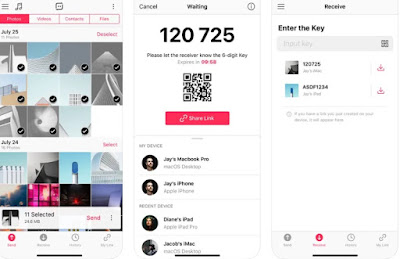
Se invece volessimo inviare subito tutte le foto preferite insieme, anche su dispositivi preenti su reti diverse o con connessione alla rete dati cellulare possiamo affidarci all'app Send Anywhere, disponibile per iPhone e per Android.
L'app fa della semplicità assoluta il suo punto di forza: dopo averla aperta non dobbiamo far altro che premere su Invia, aprire il menu Foto, selezionare le foto da inviare e premere in basso su Invia; ci verrà mostrato un codice numerico.
Ora non resta che aprire Send Anywhere sull'altro telefono, portarci stavolta nel menu Ricevi ed inseirre il codice visualizzato nel primo dispositivo: in pochi secondi verrà avviato il trasferimento di tutte le foto selezionate, alla massima velocità compatibile con la rete dati cellulare o la rete Wi-Fi che entrambi i dispositivi stanno utilizzando al momento, con la possibilità di salvare e mettere in pausa il trasferimento.
5) PhotoSync

L'ultima app che vi vogliamo presentare per inviare più foto insieme da iPhone ad Android (e viceversa) è PhotoSync, disponibile per iPhone e per Android.
L'app nasce con lo scopo di condividere rapidamente le foto tra i dispositivi presenti sulla stessa rete, qualsiasi sia il dispositivo in uso o il device su cui salvare le foto. Dopo aver installato l'app basterà selezionare le foto da inviare, premere sul menu di condivisione e selezionare il dispositivo su cui è presente la stessa app.
Oltre all'app per dispositivi mobile possiamo scaricare anche l'app per Mac e per Windows, così da poter inviare velocemente le foto appena scattate anche al computer in uso.
Di metodi gratuiti ed efficaci per inviare più foto insieme da iPhone ad Android (e viceversa) ne abbiamo in abbondanza e sono tutti comodo da usare anche per chi è alle prime armi con uno smartphone. I più veloci da usare sono sicuramente ShareDrop e Send Anywhere, ma anche le app Google e PhotoSync sono delle ottime alternative per condividere le fotografie scattate con amici, parenti e colleghi.
Per approfondire possiamo leggere le nostre guide sui modi per condividere foto in privato con amici e parenti e sui modi più veloci per condividere file su internet.

Posta un commento
Per commentare, si può usare un account Google / Gmail. Se vi piace e volete ringraziare, condividete! (senza commento). Selezionare su "Inviami notifiche" per ricevere via email le risposte Info sulla Privacy